
Het nieuwe jaar komt in zicht. In veel organisaties wordt in het najaar het jaarplan voor het komend jaar opgesteld. Hoe maak je een nieuw jaarplan op het OGSM-platform? Er zijn twee mogelijkheden:
- Starten met een lege OGSM.
- Het nieuwe jaarplan baseren op een kopie van het huidige jaarplan.
Optie 1 is eenvoudig. Je maakt een nieuwe OGSM aan en gaat aan de slag. In de onderstaande stappen tonen we hoe je een nieuw jaarplan maakt op basis van een kopie en hoe je het oude jaarplan archiveert.
Een nieuw jaarplan
OGSM kopiëren
In deze stap maak je een kopie van het huidige jaarplan. Wat wordt wel en niet gekopieerd?
- Alle items (Ambitie, Doelstellingen, Strategische keuzes, Indicatoren en Acties, inclusief labels) in de OGSM worden gekopieerd.
- De voortgangsrapportages, metingen van indicatoren en historie van acties worden niet gekopieerd.
- Een actie die in het origineel aan meerdere OGSM’s is gekoppeld, is in de kopie alleen aan die kopie gekoppeld.
Benodigde rechten: Administrator
Alleen gebruikers die ‘Administrator’ van de groep zijn kunnen een OGSM kopiëren.
- Ga naar de OGSM die je wilt kopiëren en klik in het menu op ‘Kopieer’ OGSM.
- Vul een naam in voor de kopie en klik op ‘Kopieer’. De kopie is nu zichtbaar in de groep.


De kopie is nu gereed om te bewerken en het jaarplan voor komend jaar op te stellen.
Start van het nieuwe jaar
Aan het begin van het nieuwe jaar kun je de oude OGSM archiveren en de nieuwe OGSM koppelen aan het actieplan.
Benodigde rechten: Administrator
Alleen gebruikers die ‘Administrator’ van de groep zijn tabjes bewerken, tools verplaatsen en de koppeling met het Actieplan bewerken.
Oude OGSM archiveren
Bij het begin van het nieuwe jaar treedt het nieuwe jaarplan in werking. Om het overzicht te behouden adviseren we een tabje ‘Archief’ te creëren (indien deze nog niet bestaat) en het oude jaarplan te verplaatsen naar dit tabje.
Tabje ‘Archief’ toevoegen
- Ga naar het overzicht van de groep en klik rechtsboven op het tandwieltje.
- Selecteer in het menu ‘Groep aanpassen’

- Klik op de knop ‘Tab toevoegen’.
- Vul een getal in in het veld volgorde. Wil je het tabje ‘Archief’ altijd achteraan hebben staan? Vul dan ’99’ in.
- Klik op ‘Opslaan’.
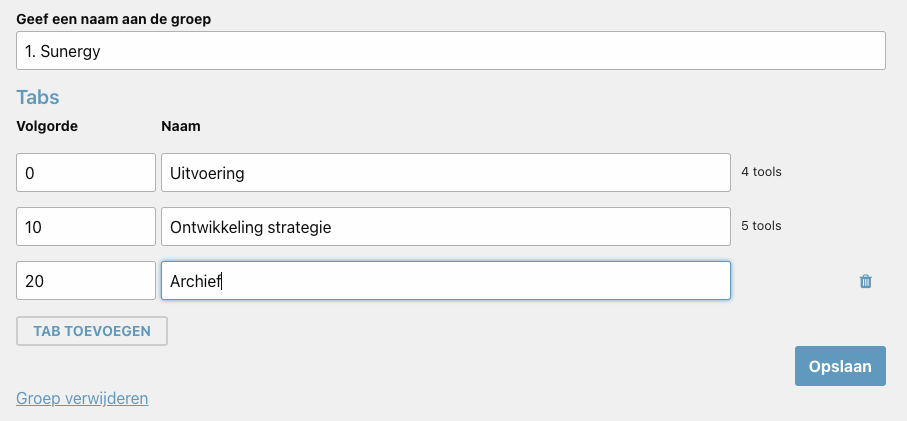
Jaarplan van het afgelopen jaar verplaatsen naar het tabje ‘Archief’
- Ga naar het overzicht van de groep en klik rechtsboven op het tandwieltje.
- Selecteer in het menu ‘Tools beheren’.
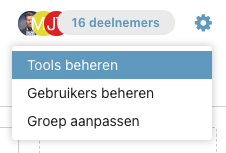
- Sleep het jaarplan van het afgelopen jaar naar het tabje ‘Archief’.
- Klik op ‘Opslaan’.
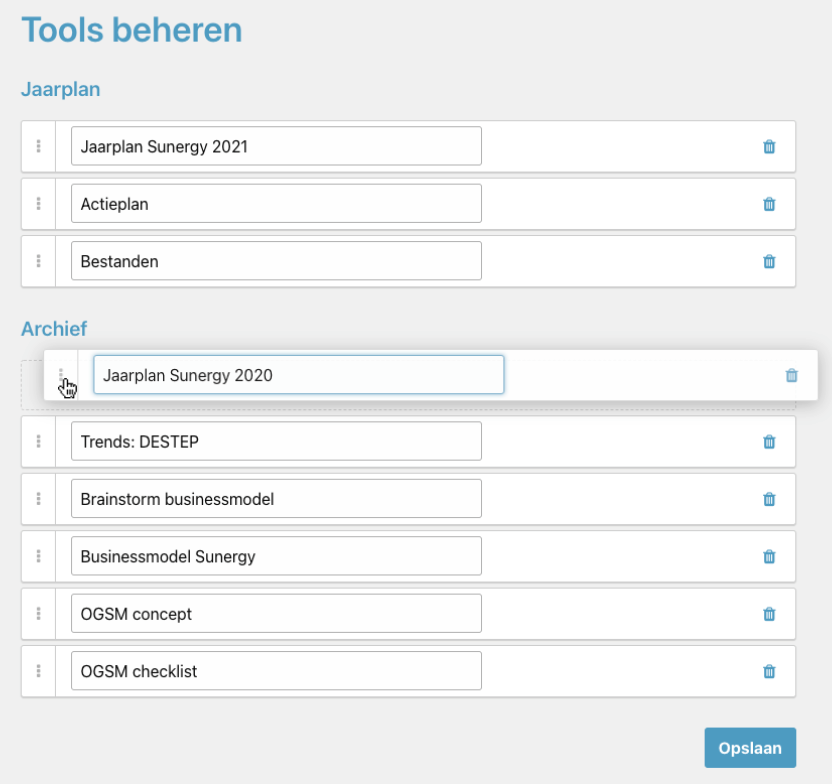
Koppeling met het Actieplan aanpassen
In het Actieplan zie je nog de acties van vorig jaar. Om hier de actie voor het komend jaar te zien doorloop je de volgende stappen.
Ontkoppel het oude jaarplan
- Ga naar de OGSM met het oude jaarplan.
- Klik in het menu ‘Actieplan’ op ‘Actieplan ontkoppelen. De acties van de OGSM zijn nu niet meer zichtbaar in het Actieplan.
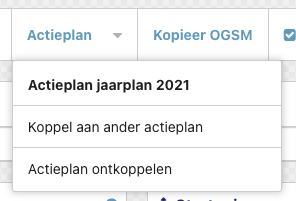
Het nieuwe jaarplan koppelen aan het Actieplan
- Ga naar de OGSM met het nieuwe jaarplan.
- Klik in het menu ‘Actieplan’ op ‘Koppel aan Actieplan’.
- Selecteer het juiste Actieplan en klik op ‘Opslaan’. De acties van het nieuwe jaarplan zijn nu ook zichtbaar in het Actieplan.

